
1、打开素材图片,首先按下“Crtl +p”使用钢笔工具,将素材中腿部全部选上。
2、右键选择“载入选区”,腿部会变成闪烁的虚线就是选好了。
3、按下“CTRL+J”复制图层。
4、按下“CTRL+T”调出自由变幻,不断调整长度,直到自己满意为止。
5、重复2-3部调整另一条腿的长度,两条腿都调整完后需要处理多出来的部分。
6、隐藏原始的背景图层,然后选中其余图层按下“Crtl+E”合并图层。
7、用钢笔工具把多出来的腿选中,右键点击“载入选区”。
8、用仿制图章工具把多余的部位擦掉。
9、点击工具栏的“快速蒙版”,把两双腿都选上,腿变成红色就是选上了。
10、再次点击“快速蒙版”图标,退出“快速蒙版”,此时腿会被选中,按下“Shift+crtl+I”反选腿部。
11、右键选中区域,选择“羽化”,接着会弹出对话框,设置“羽化半径”为2像素。
12、按下“Crtl+J”复制图层,一次点击点击最上面菜单“滤镜”,“模糊”,“高斯模糊”,弹出对话框,设置模糊值为10。
13、最后一步,设置“高斯模糊”后的图层为“变亮”模式就完成了。
14、对比一下,可以明显看到处理完要比之前的腿长多了。
处理后腿变白是因为前面有把腿的混合模式设置成了 “高亮”就变白了。

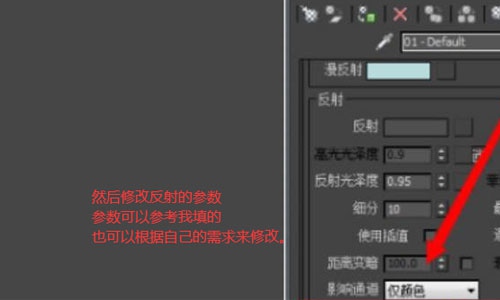


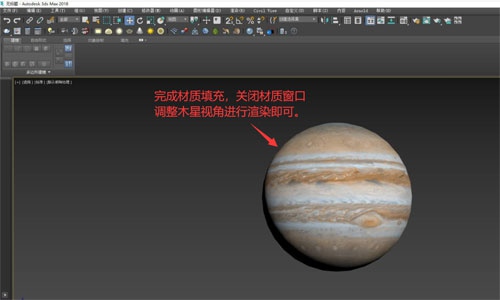

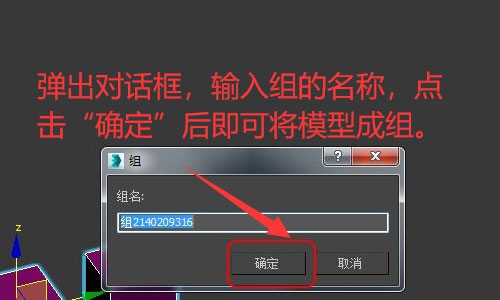
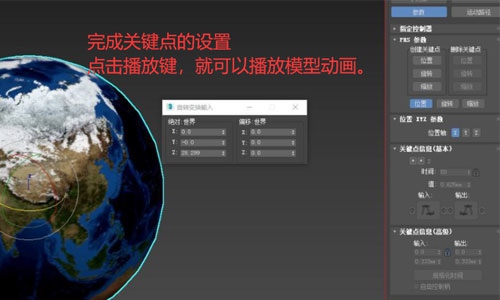
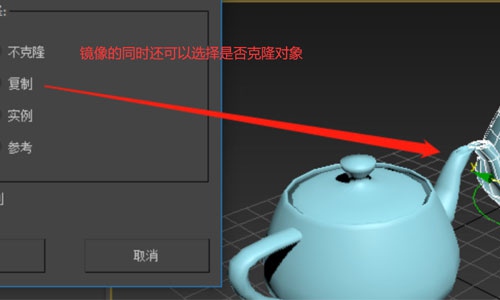

Copyright © 2016-2022 青模素材网 渝ICP备15007233号-1

青模网公众号
